我们尽最大的努力来争取使UI组件的性能如丝般顺滑,但有的时候这根本不可能做到。要知道,Android有超过一万种不同型号的手机,而在框架底层进行软件渲染的时候是统一处理的,这意味着你没办法像iOS那样自由。不过有些时候,你还是可以想办法提升应用的性能(有的时候问题根本不是出在原生代码上!)
要想解决应用的性能问题,第一步就是搞明白在每个16毫秒的帧中,时间都去哪儿了。为此,我们会使用一个标准的Android性能分析工具systrace,不过在此之前……
请先确定JS的开发者模式已经关闭!
你应该在应用的日志里看到
__DEV__ === false, development-level warning are OFF, performance optimizations are ON等字样(你可以通过adb logcat来查看应用日志)
使用Systrace进行性能分析
Systrace是一个标准的基于标记的Android性能分析工具(如果你安装了Android platform-tool包,它也会一同安装)。被调试的代码段在开始和结束处加上标记,在执行的过程中标记会被记录,最后会以图表形式展现统计结果。包括Android SDK自己和React Native框架都已经提供了标准的标记供你查看。
收集一次数据
注意:
Systrace从React Native
v0.15版本开始支持。你需要在此版本下构建项目才能收集相应的性能数据。
首先,把你想分析的、运行不流畅的设备使用USB线链接到电脑上,然后操作应用来到你想分析的导航/动画之前,接着这样运行systrace:
$ <AndroidSDK所在目录>/platform-tools/systrace/systrace.py --time=10 -o trace.html sched gfx view -a <你的应用包名>
对于此命令做一个简单的说明:
time参数控制本次数据收集的持续时间,单位是秒。schd,gfx, 和view是我们所关心的Android SDK内置的tag(标记的集合):schd提供了你的设备的每个CPU核心正在做什么的信息,gfx提供了你的图形相关信息,譬如每帧的时间范围,而view提供了一些关于视图布局和渲染相关性能的信息。-a <你的应用包名>启用了针对应用的过滤。在这里填写你用React Native创建的应用包名。你的应用包名可以在你应用中的AndroidManifest.xml里找到,形如com.example.app
译注:实际上,AndroidManifest.xml里的应用包名会被app/build.gradle里的applicationId取代。如果二者不一致,应当以app/build.gradle里的为准。
一旦systrace开始收集数据,你可以操作应用执行你所关心的动画和操作。在收集结束后,systrace会给你提供一个链接,你可以在浏览器中打开这个链接来查看数据收集的结果。
查看性能数据
在浏览器中打开数据页面(建议使用Chrome),你应该能看到类似这样的结果:
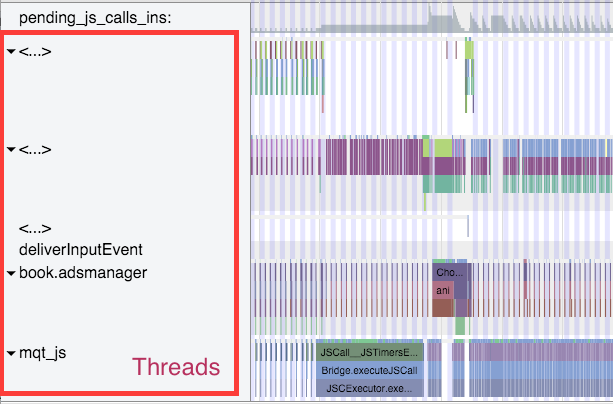
提示: 你可以使用WSAD键来滚动和缩放性能数据图表。
启用垂直同步高亮
接下来你首先应该启用16毫秒帧区间的高亮。在屏幕顶端点击对应的复选框:
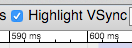
然后你应该能在屏幕上看到类似上图的斑马状条纹。如果你无法看到这样的条纹,可以尝试换一台设备来进行分析:部分三星手机显示垂直同步高亮存在已知问题,而Nexus系列大部分情况都相当可靠。
找到你的进程
滚动图表直到你找到你的应用包名。在上面的例子里,我正在分析com.facebook.adsmanager,由于内核的线程名字长度限制,它会显示成book.adsmanager。
在左侧,你应该能看到一系列线程对应着右边的时间轴。有3到4个线程是我们必须关注的:UI线程(名字可能是UI Thread或者是你的包名), mqt_js和mqt_native_modules。如果你在Android 5.0以上版本运行,我们还需要关注Render(渲染)线程。
UI 线程
标准的Android布局和绘制都在UI线程里发生。右侧显示的线程名字会是你的包名(在我的例子里是book.adsmanager)或者UI Thread.你在这个线程里看到的事件可能会是一些Choreographer, traversals或者DispatchUI:
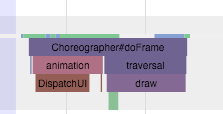
JS线程
这是用于执行JavaScript代码的线程。根据Android系统版本或者设备的不同,线程名可能是mqt_js或者<...>。如果看不到对应的名字的话,寻找类似JSCall,Bridge.executeJSCall这样的事件。
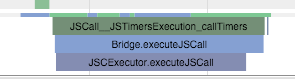
原生模块线程
这里是用于原生模块执行代码(譬如UIManager)的线程,线程名可能是mqt_native_modules或<...>。在后一种情况下,寻找类似NativeCall, CallJavaModuleMethod, 还有onBatchComplete这样的事件名:

额外的:渲染线程
如果你在使用Android L(5.0)或者更高版本,你应该还会在你的应用里看到一个渲染线程。这个线程真正生成OpenGL渲染序列来渲染你的UI。这个线程的名字可能为RenderThread或者<...>,在后一种情况下,寻找类似DrawFrame或queueBuffer这样的事件:

寻找导致卡顿的罪魁祸首
一个流畅的动画应该看起来像这样:
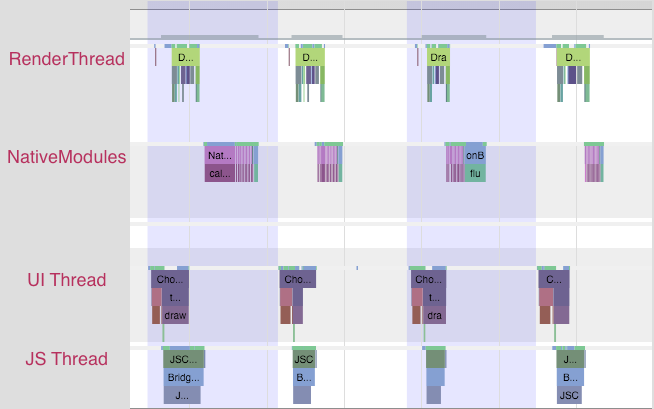
每个背景颜色不同的部分我们称作“一帧”——记住要渲染一个流畅的帧,我们所有的界面工作都需要在16毫秒内完成。注意没有任何一个线程在靠近帧的边界处工作。类似这样的一个应用程序就正在60FPS(帧每秒)的情况下流畅表现。
如果你发现一些起伏的地方,譬如这样:
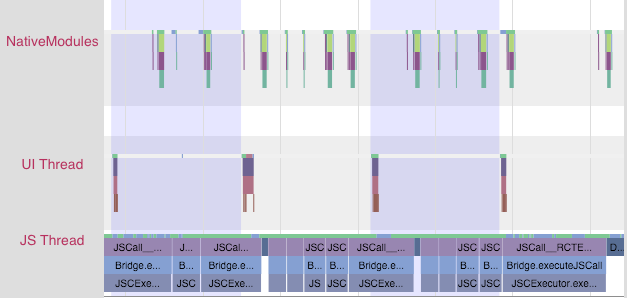
注意在上图中JS线程基本上一直在执行,并且超越了帧的边界。这个应用就没法以60FPS渲染了。在这种情况下,问题出在JS中。
你还有可能会看到一些类似这样的东西:
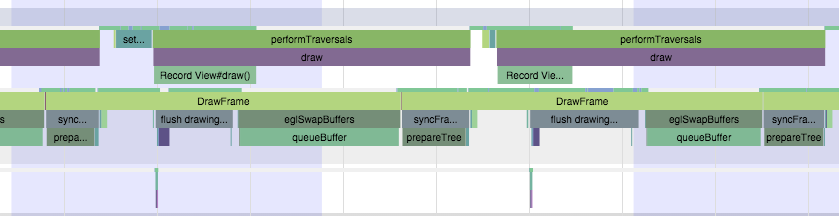
在这种情况下,UI和渲染线程有一些重负荷的工作,以至于超越了帧的边界。这可能是由于我们每帧试图渲染的UI太多了导致的。在这种情况下,问题出在需要渲染的原生视图上。
并且,你还应该能看到一些可以指导接下来优化工作的有用的信息。
JS的问题
如果你发现问题出在JS上,在你正在执行的JS代码中寻找线索。在上面的图中,我们会发现RCTEventEmitter每帧被执行了很多次。这是上面的数据统计放大后的内容:

这看起来不是很正常,为什么事件被调用的如此频繁?它们是不同的事件吗?具体的答案取决于你的产品的代码。在许多情况下,你可能需要看看shouldComponentUpdate的介绍。
TODO: 我们还在准备更多的JS性能分析的工具,会在将来的版本中加入。
原生UI问题
如果你发现问题出在原生UI上,有两种常见的情况:
- 你每帧在渲染的UI给GPU带来了太重的负载,或者:
- 你在动画、交互的过程中不断创建新的UI对象(譬如在scroll的过程中加载新的内容)
GPU负担过重
在第一种情况下,你应该能看到UI线程的图表类似这样:
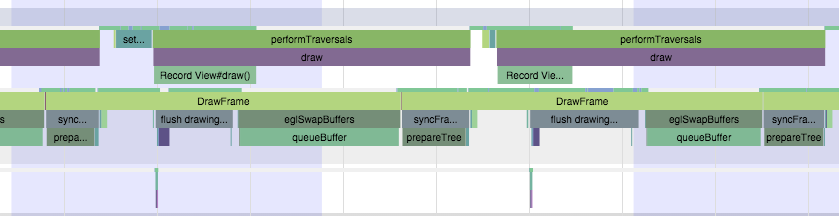
注意DrawFrame花费了很多时间,超越了帧的边界。这些时间用来等待GPU获取它的操作缓存。
要缓解这个问题,你应该:
- 检查
renderToHardwareTextureAndroid的使用,有这个属性的View的子节点正在进行动画或变形会导致性能大幅下降(譬如Navigator提供的滑动、淡入淡出动画)。 - 确保你没有使用
needsOffscreenAlphaCompositing,这个默认是关闭的,因为它在大部分情况下都会带来GPU消耗的大幅提升。
如果这还不能帮你解决问题,你可能需要更深入的探索GPU到底在做什么。参见Tracer for OpenGL ES。
在UI线程创建大量视图
如果是第二种情况,你可能会看到类似这样的结果:
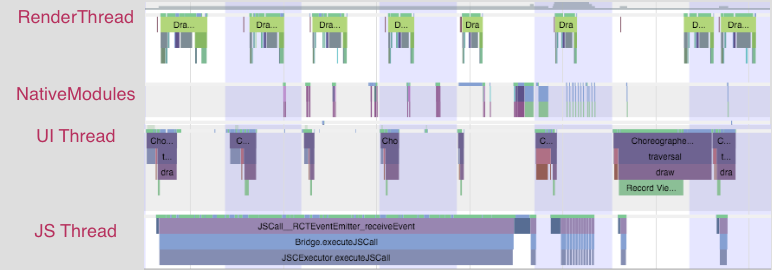
注意一开始JS线程工作了很久,然后你看到原生模块线程干了些事情,最后带来了UI线程的巨大开销。
这个问题并没有什么简单直接的优化办法,除非你能把创建UI的步骤推迟到交互结束以后去进行,或者你能直接简化你所要创建的UI。React Native小组正在架构层设法提供一个方案,使得新的UI视图可以在主线程之外去创建和配置,这样就可以使得交互变得更加流畅。
还是没搞定?
如果你还是很迷惑或者不知如何进展,你可以在Stack Overflow的react-native标签下提交一个问题。如果你在这里得不到响应,或者找到了一个核心组件的问题,你可以提交一个Github issue给我们。